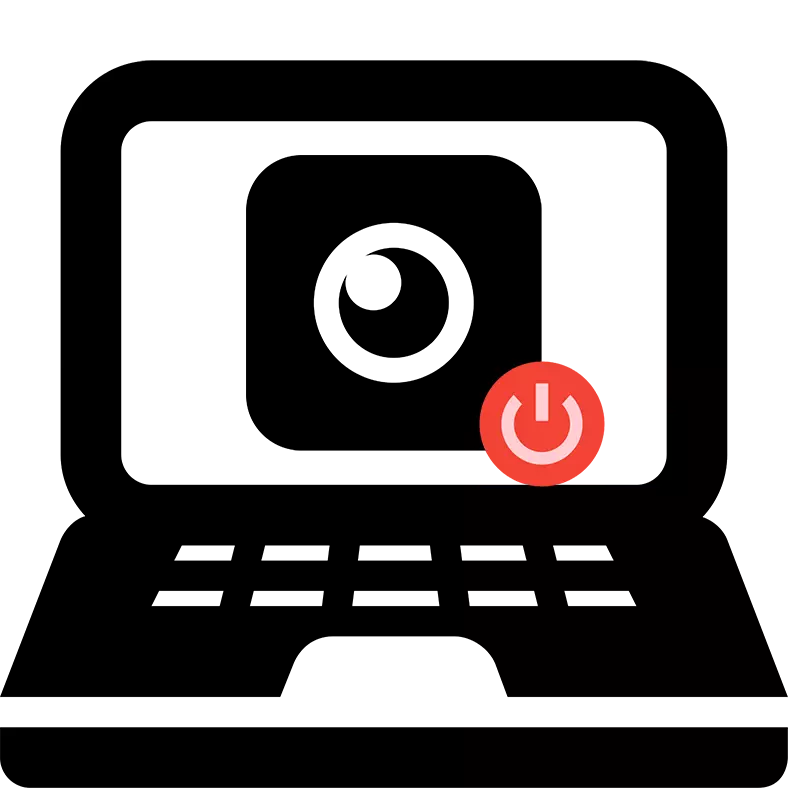
Déi meescht modernt Laptops hunn eng agebauter Webcam. Nom Champeur vun der Championneier ass et ëmmer op der Entreprisen an ass ëmmer fir ze benotzen fir all Appliaten ze benotzen. Heiansdo wëllen e puer Benotzer net hir Kamera net stänneg schaffen, sou datt se no engem Wee sichen fir auszeschalten. Den Coper soen Dir et matbezuelt, a mir bieden d'Methoden aus dem Laptop auszegräifen.
Desaktivéiere Webcam um Laptop
Et ginn zwou einfach Weeër Merci un déi de Webcam op engem Laptop ausgeschalt ass. De Client bréngt den Apparat komplett am System, souomilairen ass et der kengem Uwendung oder Site an der Site. Déi zweet Method ass nëmme geduecht fir Browser. Kucke mer op dës Methoden an méi Detail.Method 1: Trennt d'Webcam a Windows of
A Widdlerultorizéierung System kënnt Dir net nëmmen déi installéiert Equipementer, awer och fir ze managen. Merci zu dëser agebaute Funktioun, d'Kamera ass ausgeschalt. Dir musst einfach Uweisunge verfollegen an alles wäert ausschalten.
- Open "Start" a gitt op "Kontrollpanel".
- Fannt den Apparat Manager Ikon a klickt op et mat der lénker Maus Knäppchen.
- An der Hardware Lëscht, ausdeelt d'Sektioun vum "Bildveraarbechtungsapparat", klickt op d'Kamera riets a wielt "Desaktivéiere".
- Eng VenDwwapt Warnung erschéngen um Bildschierm, bestätegt d'Aktioun andeems Dir "Jo" dréckt ".

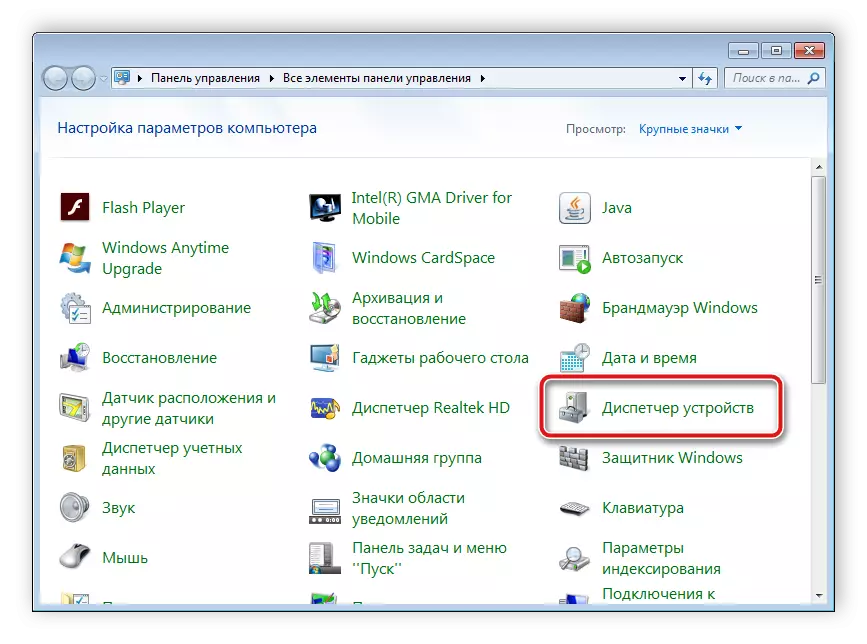

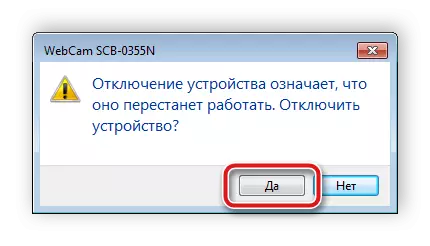
No dëse Schrëtt gëtt den Apparat ausgeschalt a wäert net a Programmer benotzt ginn oder (Browser. An der Verontreiung vun engem Webcam am Gerätermanager, musst Dir Chauffeuren installéieren. Si sinn verfügbar fir erofzelueden op der offizieller Websäit vum Hiersteller vun Ärem Laptop. Zousätzlech koum d'Installatioun geschitt duerch eng speziell Software. Dir kënnt Iech mat der Lëscht mat de Produzenten vertraut fir déi lescht Artikel ze installéieren.
Liest méi: Déi bescht Programmer fir Chauffeuren ze installéieren
Wann Dir en aktiven Benotzer Sensektere stoën a wëllen d'Spillfeil nëmmen an dëser Applicis deaktivéieren, da musst Dir dëst décidéiert datt de System gestouss ze maachen. Shutdown geschitt am Programm selwer. Detailléiert Instruktiounen fir dësen Prozess ze maachen kann an engem speziellen Artikel fonnt ginn.
Liest méi: Desaktivéiere d'Kamera am Skype
Method 2: Desaktivéiere Webcam am Browser
Elo e puer Site Ufro Erlaabnis fir eng Webcam ze benotzen. Fir datt se net dat richtegt ginn oder just op obsessive Notifikatiounen lass ginn, kënnt Dir d'Ausrüstung duerch d'Astellunge kënnen deaktivéieren. Loosst eis et erausfannen mat der Ausféierung vun dëser a populärer Browser, a fänken mat Google Chrome:
- De Webbrowser lafen. Öffnen de Menu andeems Dir op de Knäppchen an der Form vun dräi vertikale Punkte dréckt. Wielt hei den "Astellungen" Sait.
- Lafen d'Fënster erof a klickt op "zousätzlech".
- Fannt den "Inhalt Astellunge" Sait a klickt op et mat der lénker Maus Knäppchen.
- Am Menü deen opdeet, gesitt Dir all d'Ausrüstung, déi Zougang zu deem Zougang zougänglech gëtt. Klickt op d'Linn mat der Kamera.
- Hei deaktivéiert de Schieber op de Géigendeel den "Wope Zougang Permis" Sait.
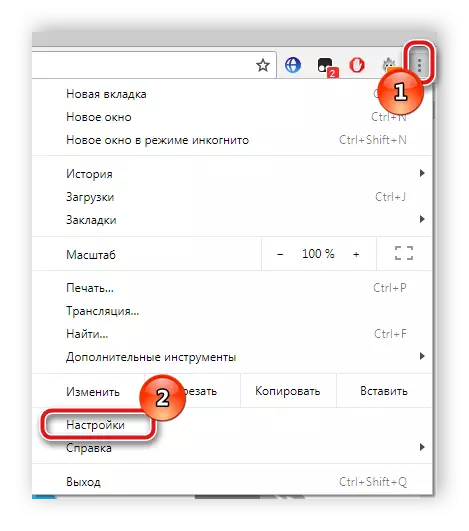
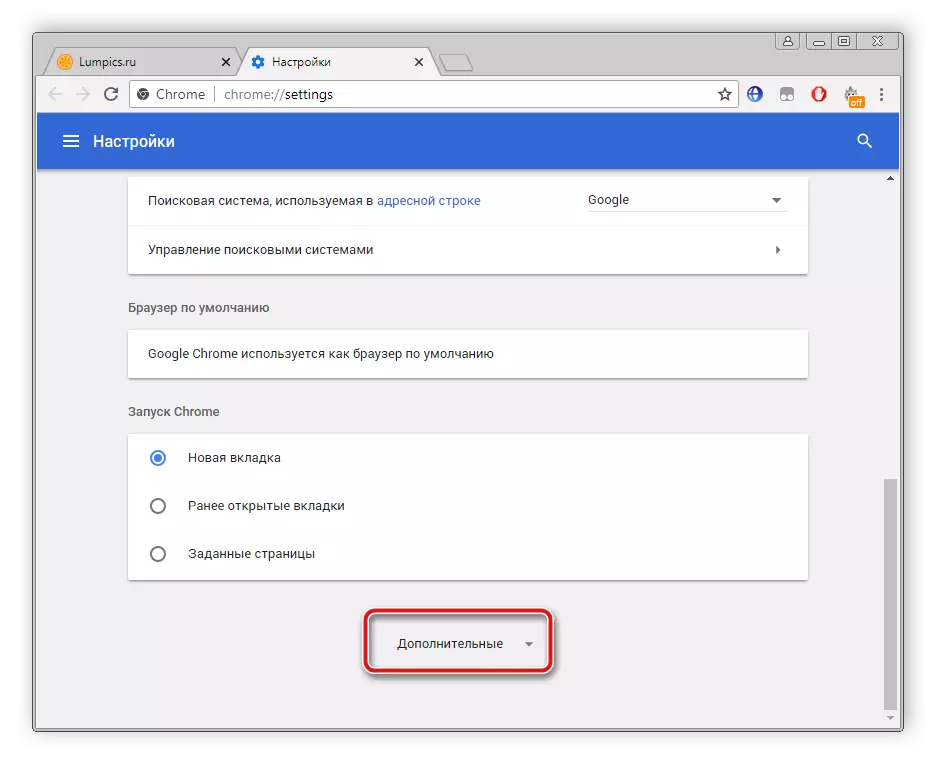
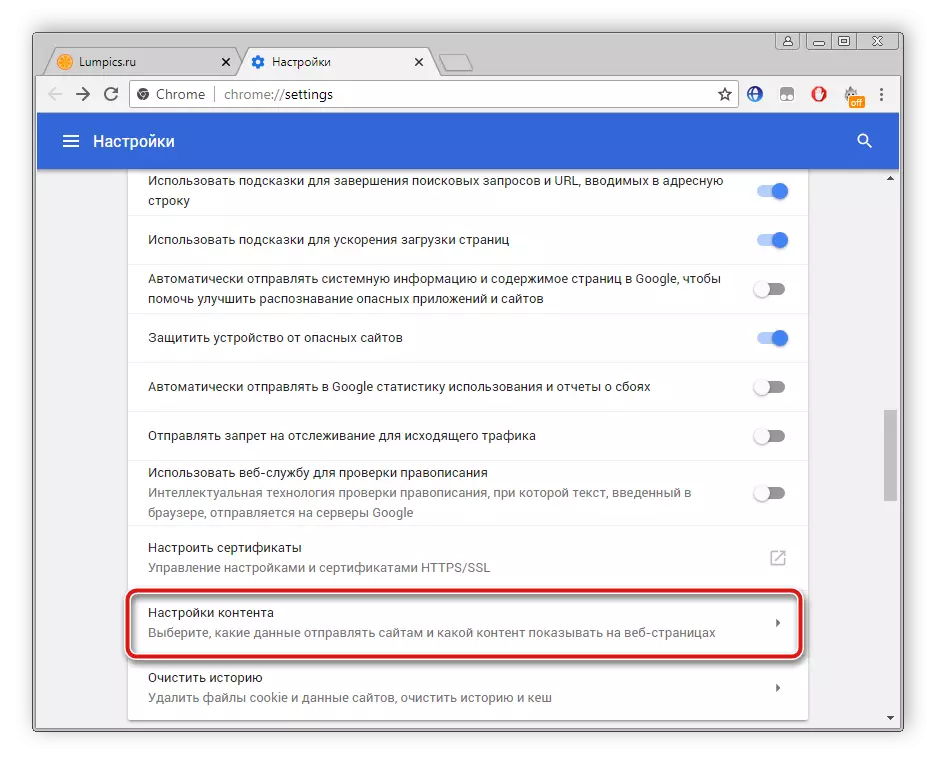
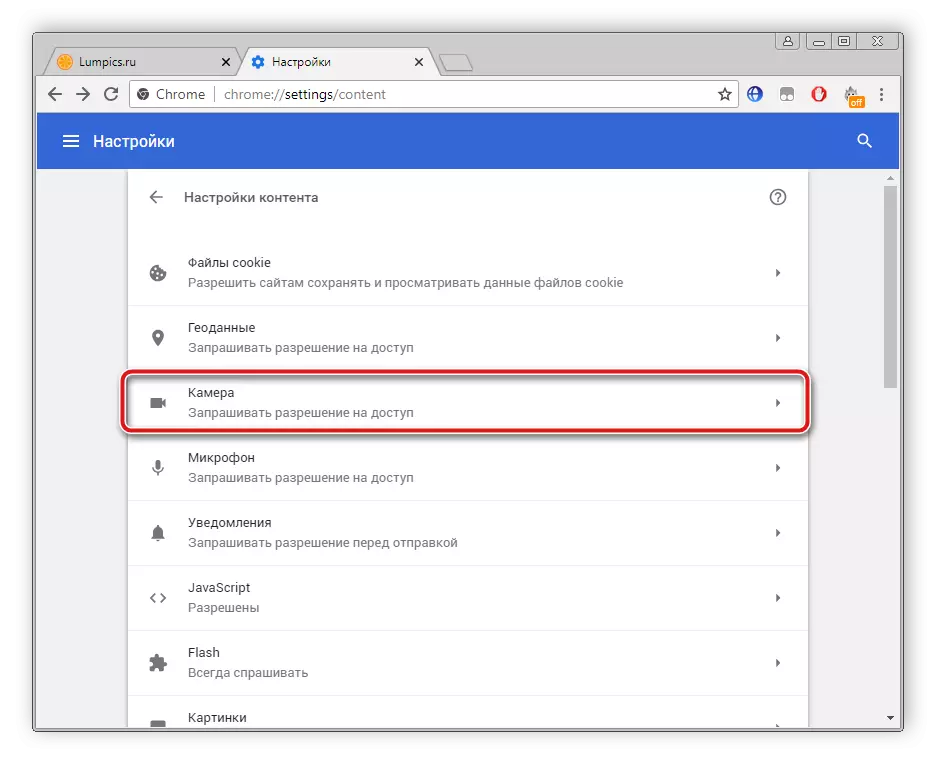

Opera Browser Gewënner musse ongeféier déiselwecht Aktiounen sinn. Et gëtt näischt komplizéiert, follegt just déi folgend Instruktiounen:
- Klickt op de "Menü" Ikon fir e Pop-up Menu opzemaachen. Wielt "Astellungen".
- Lénks ass Navigatioun. Gitt op "Siten" a fannt d'Kamera-Astellungen. Setzt e Punkt no "verbiddene Site Zougang zu der Kamera."


Wéi Dir kënnt gesinn, gitt de Shutdown an e puer Mausklicken, souguer en onerfuerenen Usératioun dauert. Wéi fir de Mozilla Firefox Browser, de Shutdown Prozess ass bal identesch. Et wäert noutwendeg sinn déi folgend ze maachen:
- Open Menu andeems Dir op d'Ikon a Form vun dräi horizontalen Zeilen dréckt, déi uewen op der Fënster läit. Gitt an d'"Astellunge" Sektioun.
- Duerno op d'"Privatsphär a Schutz-Sektioun, an" -ermiederen ", fannt Dir d'Kamera an op" Paramitéiten "gitt.
- Maacht e Scheckmark bei "Block nei Ufroen fir Zougang zu Ärer Kamera." Ier Dir aginn hutt, vergiesst net d'Astellungen ze bewerben mat engem Knäppchen op de Späichere Ännerungen Knäppchen.

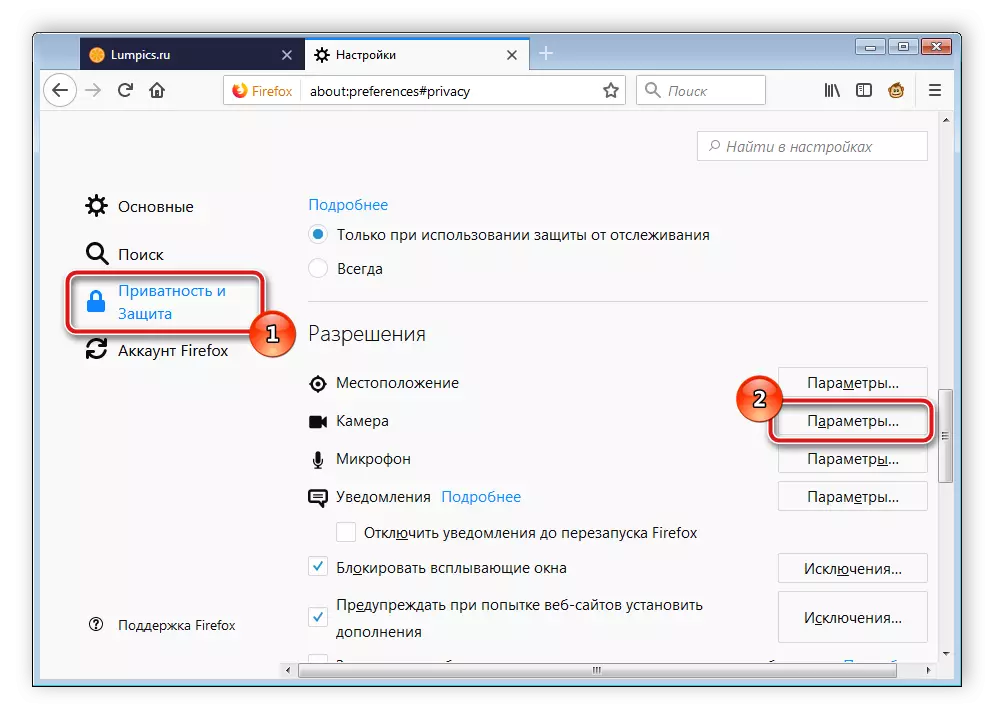

En anere populäre Webbrowser ass de Yandex.Bauger. Et erlaabt Iech vill Parameteren z'änneren fir méi bequem ze maachen. Ënnert all den Astelleren huet hien och eng Configuratioun vun de Kameraen. Et schalt sech aus wéi follegt:
- Öffnen de Pop-up Menü andeems Dir op d'Ikon a Form vun dräi horizontale Linnen dréckt. Nächst, ginn op déi "Astellungen".
- Vun uewen ginn et Tabs mat Kategorien vu Parameteren. Gitt op "Astellungen" a klickt op "Show Advanced Astellunge".
- An der "perséinlecher Daten" Sektioun, wielt "Inhalt Astellungen".
- Eng nei Fënster ass op, wou et noanesch ass a mir lénks op "verbiddene Stande Zougang zu der Kameraen ze leeën.



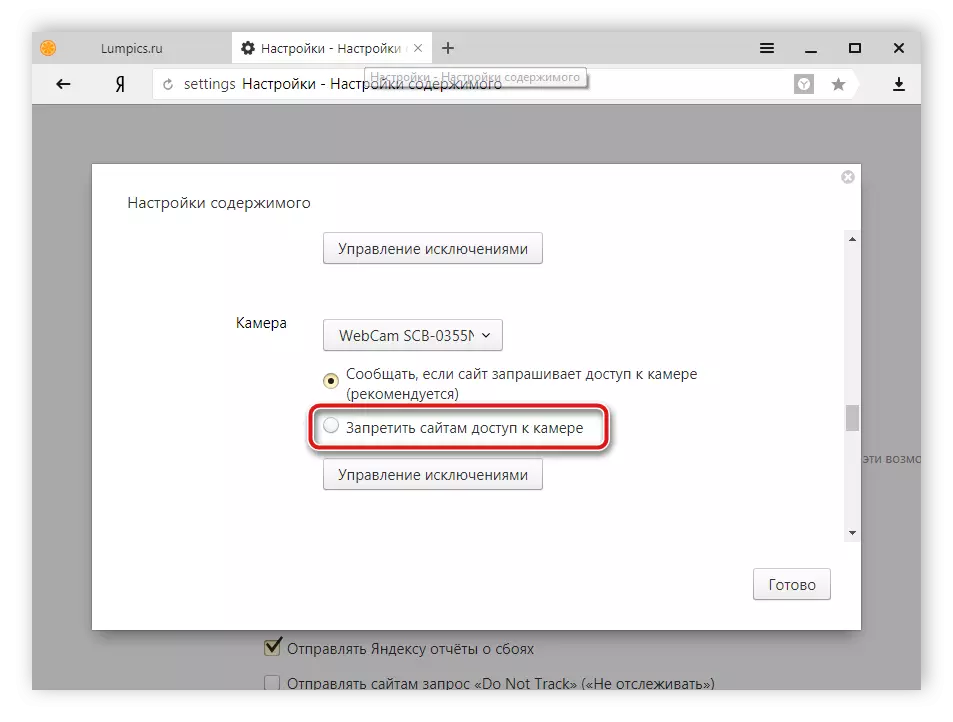
Wann Dir e Benotzerleet vun den anere manner proppert Browser sidd, kënnt Dir och d'Kamera an Dir kritt just just mat den Uweisungen hei uewen kennen an identesch Parameteren an Ärem Browser. Si sinn hinnen duerch ee vun engem Algorithm entwéckelt, sou datt d'Ausstellung vun dësem Prozess ähnlech wéi och hei uewen beschriwwe sinn.
Uewendriwwer hu mir zwee einfach Methoden gekuckt, Merci wat d'Couch-in Webcam op engem Laptop ass. Wéi Dir kënnt gesinn, maacht et ganz einfach a séier. De Benotzer muss nëmmen e puer einfach Schrëtt maachen. Mir hoffen eis Tipps gehollef Iech d'Ausrüstung op Ärem Laptop auszeschalten.
Kuckt och: Wéi fir d'Kamera op engem Laptop mat Windows 7 kontrolléieren
